Ищете легкий, но отличный текстовый редактор для Linux? В таком случае, вам может быть интересен текстовый редактор Gedit для Linux. Простой, но мощный редактор, поддерживающий плагины, позволяющий настраивать и расширять его функциональность, что делает его отличным выбором для разработчиков всех уровней опыта.
Если вас это интересует, то вы везучий. В этом руководстве показано, как начать работу с текстовым редактором Gedit для Ubuntu. Вы узнаете, как установить Gedit, использовать его основные функции и расширить его функциональность с помощью плагинов.
Готовы? Читайте дальше, чтобы начать!
Предварительные требования
Это руководство будет практической демонстрацией. Если вы хотите следовать инструкциям, убедитесь, что у вас есть под рукой компьютер с Ubuntu Linux. В этом руководстве используется Ubuntu 20.04, но оно также должно работать с последними версиями Ubuntu.
Установка текстового редактора Gedit для Linux через Ubuntu Software
Ubuntu Software – это графическое приложение для установки, обновления и управления программным обеспечением в Ubuntu. Если вы предпочитаете графическое приложение для установки Gedit, то это приложение – то, что вам нужно.
Для установки текстового редактора Gedit для Linux с помощью Ubuntu Software:
1. Нажмите на значок “Activities” в верхнем левом углу экрана и введите “software & update” в строке поиска. Кликните на первый результат “Software & Update”, как показано ниже.
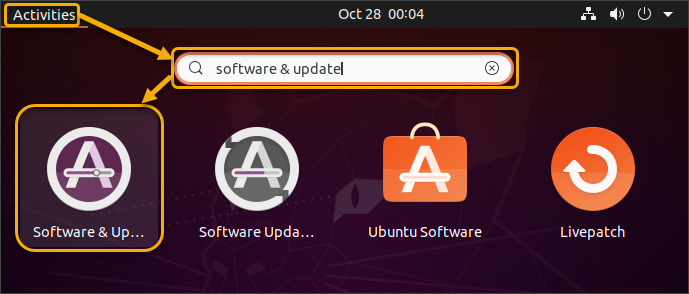
2. Нажмите на вкладку Ubuntu Software. Установите флажки у первых четырех пунктов, как показано ниже. Этот шаг обеспечивает возможность установки последних программных продуктов из всех источников. Нажмите “Закрыть”.
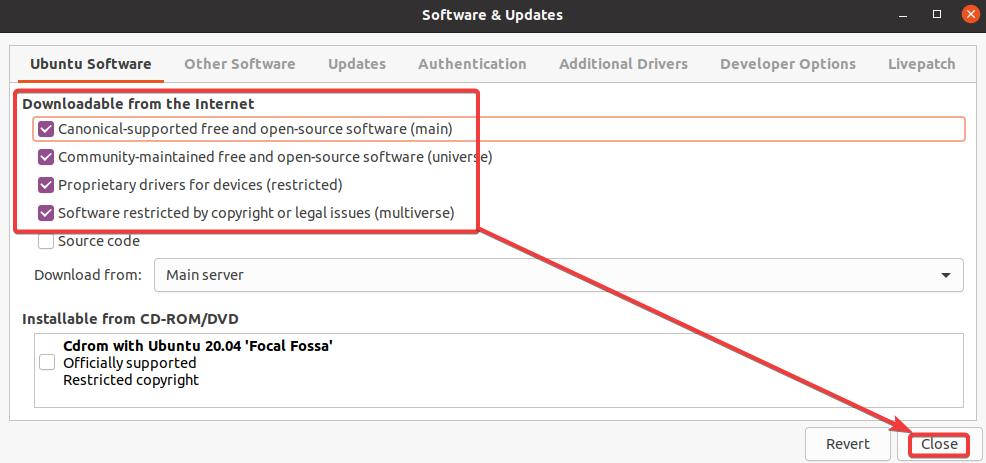
3. Введите пароль для вашей учетной записи пользователя и нажмите “Аутентифицировать”.
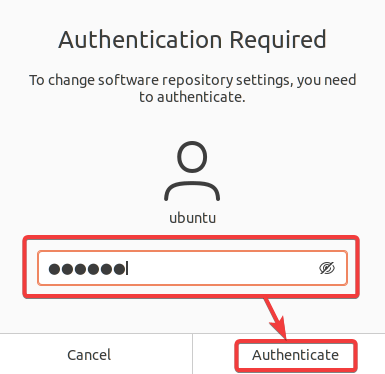
Нажмите “Обновить”, чтобы перезагрузить доступные репозитории источников.
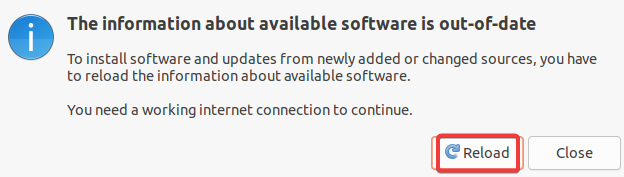
5. Нажмите “Activities”, введите ubuntu software в строке поиска и нажмите на значок Ubuntu Software.
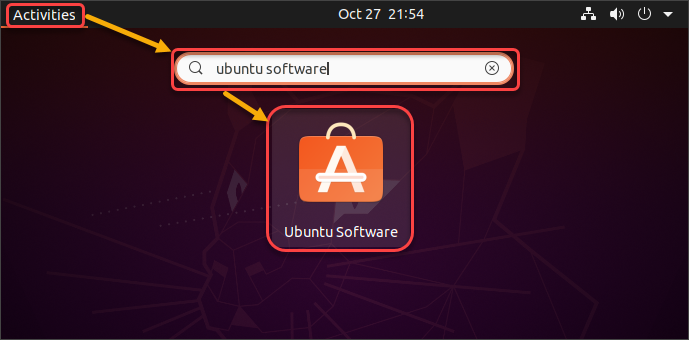
6. Нажмите значок поиска в верхнем левом углу и введите gedit в строке поиска. Нажмите “Text Editor”, это название Gedit.
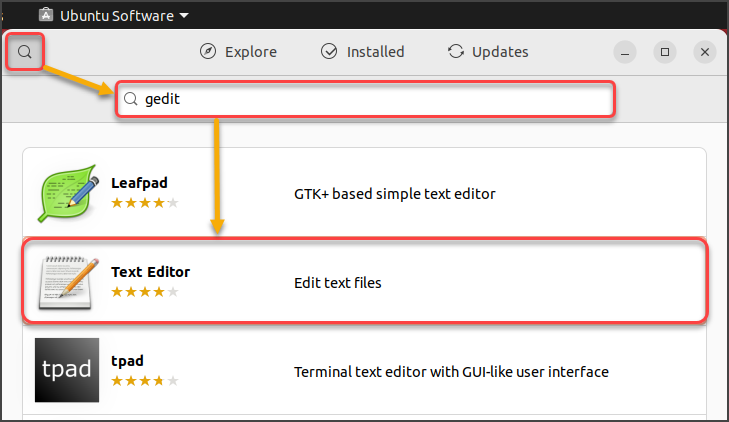
7. Нажмите кнопку “Установить”, чтобы начать установку.
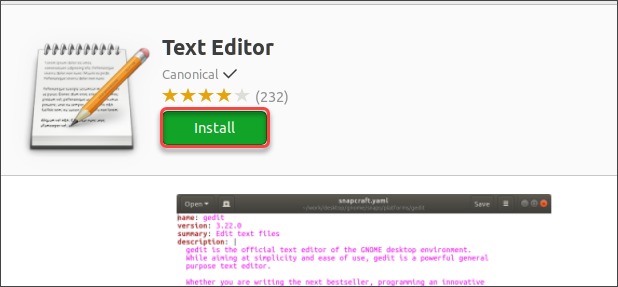
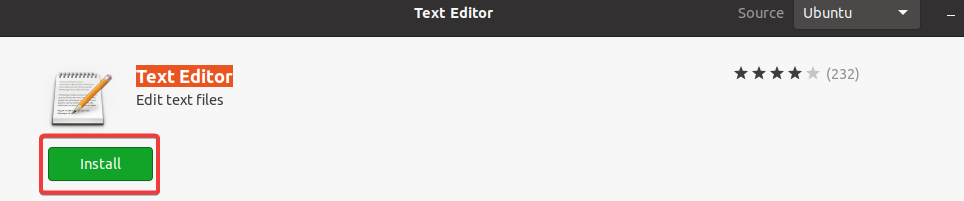
8. Введите пароль и нажмите “Аутентифицировать”.
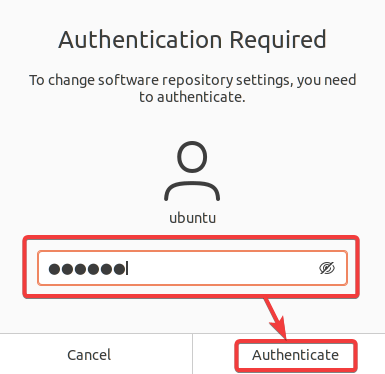
Установка начнется, и строка состояния покажет вам прогресс.

9. После установки нажмите кнопку “Разрешения”.
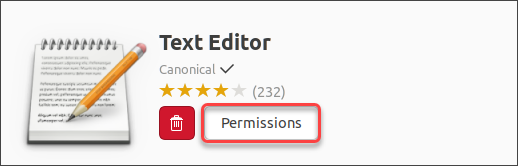
10. На скриншоте ниже показаны стандартные разрешения Gedit, которые обычно достаточны. Но не стесняйтесь включать или отключать разрешения по своему усмотрению. Нажмите “Закрыть”, когда вы удовлетворены установленными разрешениями.
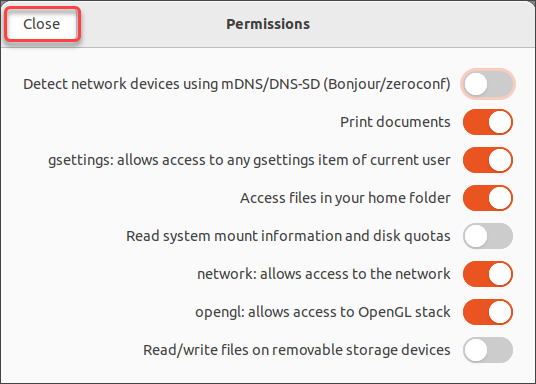
11. Для запуска Gedit нажмите “Activities” → ищите gedit в строке поиска → нажмите на значок Text Editor.
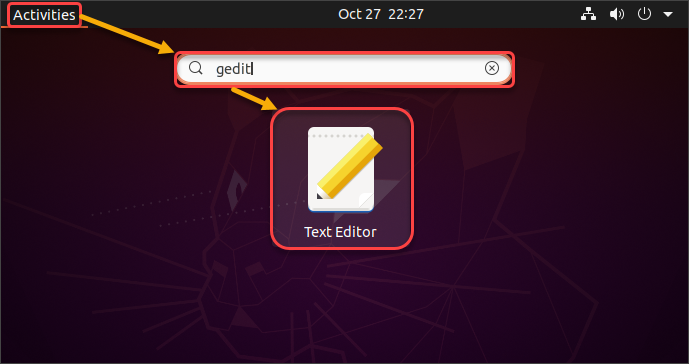
Основное окно Gedit появится на вашем экране, как показано ниже.
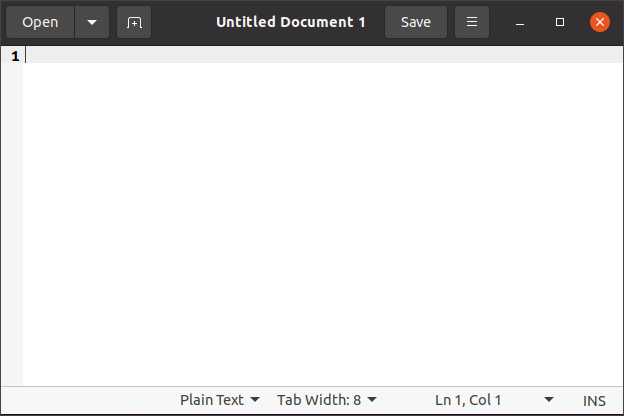
Установка текстового редактора Gedit для Linux через APT Package Manager
Если вам удобнее работать с командной строкой, вы можете установить Gedit, используя APT package manager.
1. Откройте окно терминала и выполните следующую команду, чтобы обновить индекс пакетов вашей системы.
2. Теперь, когда индекс пакетов вашей системы обновлен, установите Gedit, выполнив следующую команду.

3. Подтвердите успешность установки, проверив версию Gedit.
На момент написания этого текста последняя версия – 3.36.2.

4. Наконец, выполните следующую команду, чтобы запустить Gedit.
Примечание: & в конце команды указывает gedit запускаться как фоновый процесс, оставляя терминал доступным. Если вы закроете окно терминала, процесс Gedit также завершится.

Установка пакета плагинов для Gedit
Gedit поставляется с несколькими важными плагинами, включенными по умолчанию. Но есть много других плагинов, доступных, которые могут расширить функциональные возможности Gedit.
1. Выполните следующую команду, чтобы установить все плагины пакета gedit-plugins для Gedit.
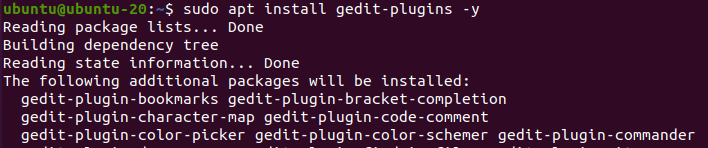
2. Предыдущая команда установила плагины, но эти плагины не включены по умолчанию. Чтобы включить плагин для Gedit, откройте основное окно Gedit → нажмите кнопку меню → Настройки.
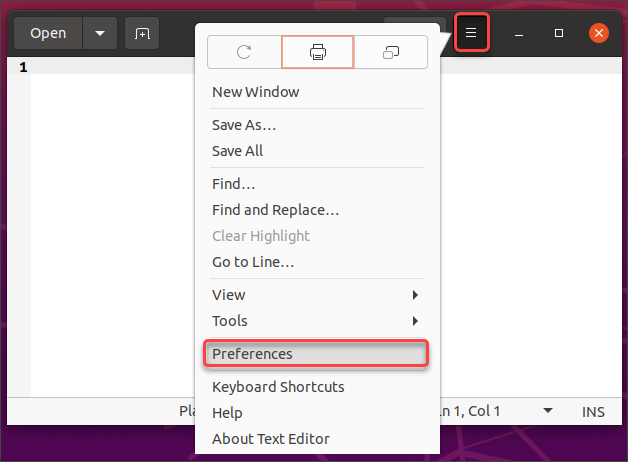
3. Нажмите на вкладку Плагины. Прокрутите список доступных плагинов и установите флажок рядом с теми, которые вы хотите включить. Чтобы отключить плагин, снимите флажок рядом с ним.
Чтобы продемонстрировать, включите плагин Встроенного терминала, затем закройте окно настроек.
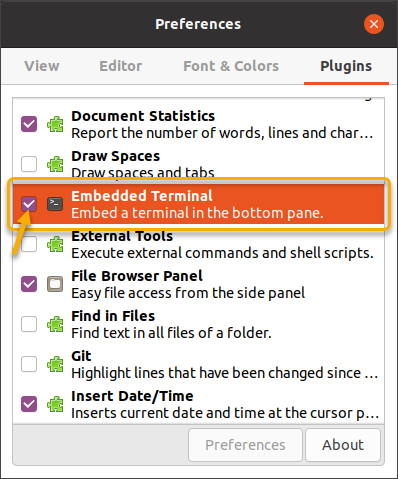
4. Для тестирования плагина нажмите кнопку меню → Вид → Нижняя панель.
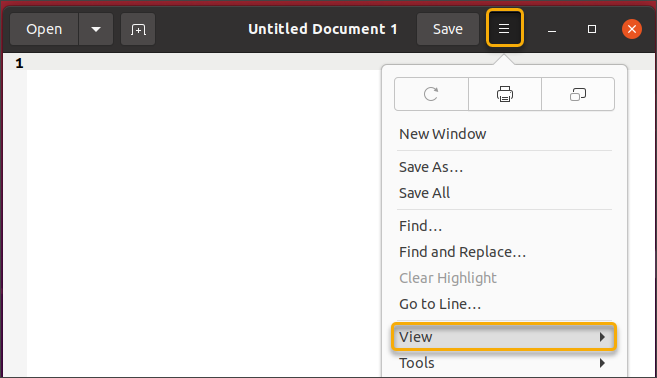
5. В разделе “Вид” установите флажок “Нижняя панель”, и встроенный терминал появится в нижней панели, как показано ниже.

Установка плагинов Gedit индивидуально
Вместо установки целого набора плагинов Gedit, вы также можете устанавливать отдельные плагины вручную. Этот метод позволяет устанавливать только те плагины, которые вам нужны. Кроме того, этот метод гарантирует, что вы устанавливаете последнюю версию плагина, что может быть важно по соображениям безопасности.
Где можно найти эти плагины? Отличным местом для начала является официальная страница плагинов Gnome.
В этом примере вы установите плагин Свертывание кода, который недоступен в репозиториях Ubuntu. Этот плагин помогает вам лучше организовывать свой код, позволяя вам сворачивать блоки кода.
1. Сначала создайте каталог для хранения файлов плагина. В этом примере создается папка /.local/share/gedit/plugins в вашем домашнем каталоге.
2. Затем клонируйте репозиторий плагина на свой компьютер.

3. Теперь откройте Параметры Gedit → Плагины. Ищите плагин Свертывание в списке, включите его и закройте окно параметров.
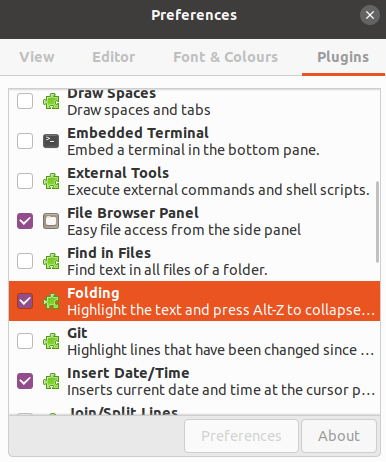
4. Далее откройте существующий код или введите новый. Выделите раздел кода, который вы хотите свернуть, и нажмите Alt+Z. Чтобы развернуть код, снова нажмите Alt+Z.
Заключение
В этом учебнике вы узнали, как установить Gedit Linux на вашу систему Ubuntu несколькими способами. Вы также узнали, как устанавливать плагины, чтобы добавить дополнительные функции в Gedit.
Теперь, когда вы знаете основы работы с Gedit, вы можете начать использовать его для ваших проектов разработки. Если вам надоест интерфейс Gedit, вы можете установить стили схемы GtkSourceView, чтобы улучшить ваш опыт работы с текстовым редактором.
Счастливого кодирования!













